前言
随着最近人工智能 deepseek 的爆火,越来越多的技术大佬们开始关注如何在本地部署 deepseek,利用其强大的功能,甚至在没有互联网连接的情况下也能进行高效的使用。事实上,deepseek 的技术实力已经不亚于 openai 的 gpt 系列,因此许多人对其部署和应用产生了浓厚的兴趣。
在这篇文章中,我将一步步带你完成本地 deepseek 部署的整个过程,确保你能够顺利地将其应用于你的工作或个人项目中。除此之外,我还会指导如何通过api接口的调用,把deepseek应用到vscode中,成为你的编程助手。

一、deepseek r1模型与chatgpt o1系列模型对比
deepseek r1模型与chatgpt 4o:
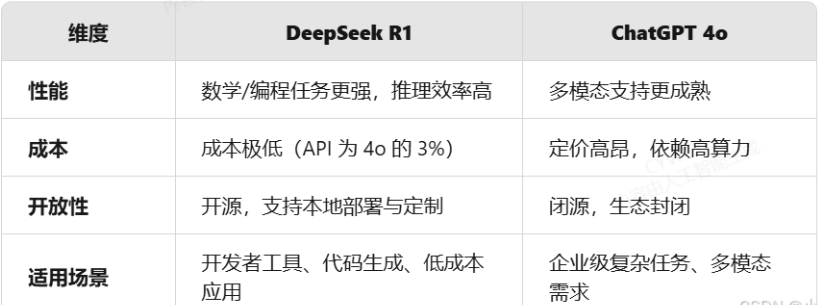
deepseek r1模型与chatgpt o1:
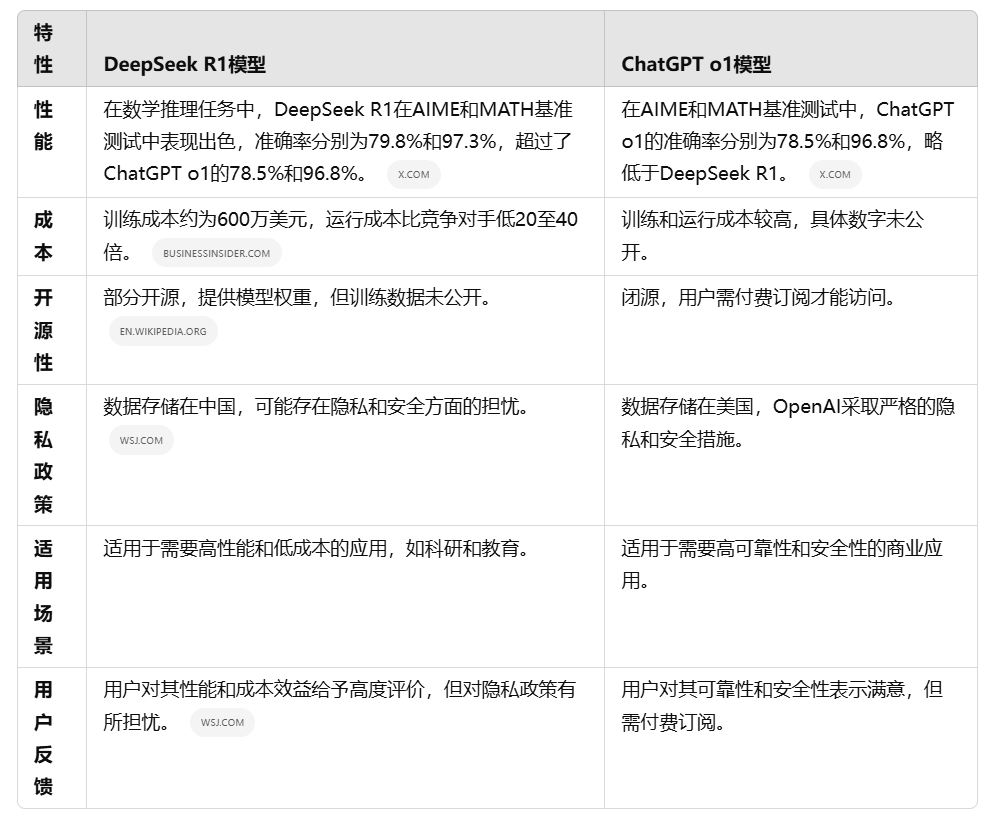
总体而言,deepseek r1在性能和成本方面具有优势,适合对成本敏感的应用;而chatgpt o1在可靠性和安全性方面更为出色,适合对隐私和安全有高要求的场景。
二、本地部署步骤
1.安装ollama
我们需要先安装ollama,安装地址ollama,我们直接点击下载,并不需要魔法,官网打开十分流畅
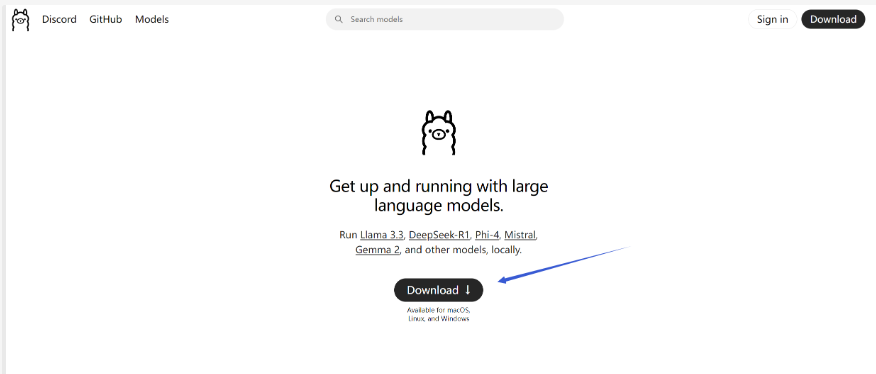
选择对应的版本进行下载,这里我的是windows
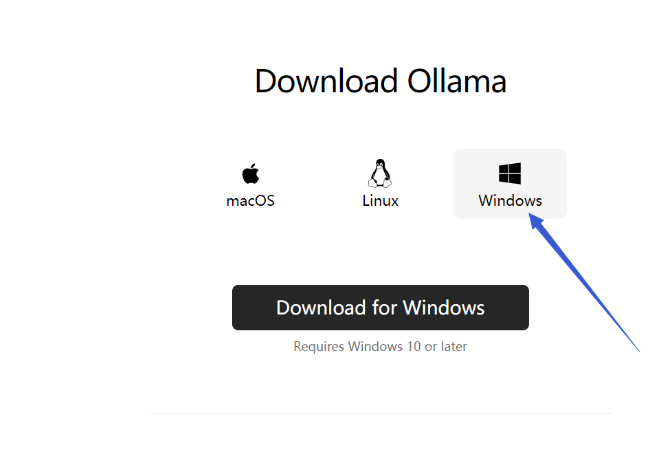
下载完成后双击exe文件进行安装,直接点击这里的install进行软件的安装,等待几分钟即可
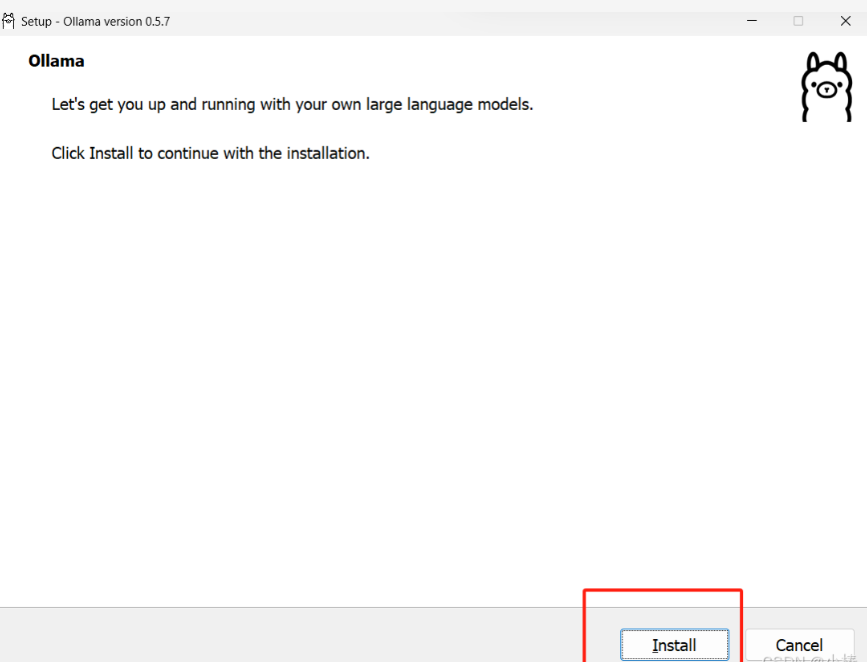
要判断 ollama 是否安装成功,可以按照以下步骤进行:
1.打开命令提示符:按下 win + r 键,输入 cmd 并按回车,这将打开命令提示符窗口。
2.检查安装版本:在命令行中输入以下命令:
ollama -v
按下回车后,如果系统显示出 ollama 的版本号,说明安装成功。
如果出现版本号,表示 ollama 已经正确安装并可以使用。如果没有显示版本号或出现错误信息,说明安装可能失败,需要重新检查安装过程。

2部署deepseek r1模型
接下来我们进行部署deepseek r1模型的操作,我们依旧打开ollama的官网,可以看见左上角有一个models的选项,我们点击下
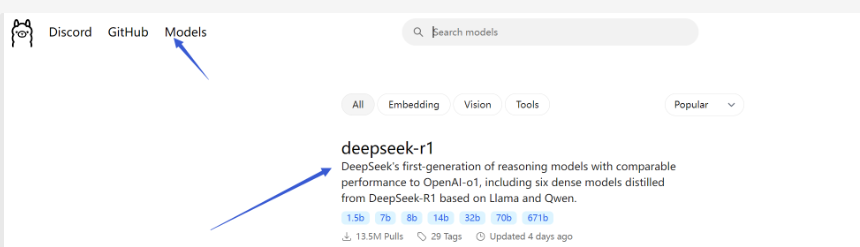
选择deepseek-r1,这里的话有很多模型,我们可以根据自己电脑的显卡配置进行选择相应的版本,以下是模型与配置的建议
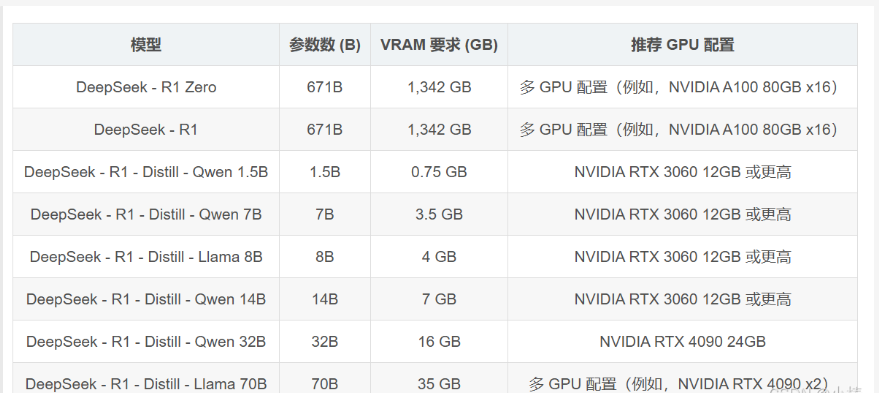
这里我选择7b模型
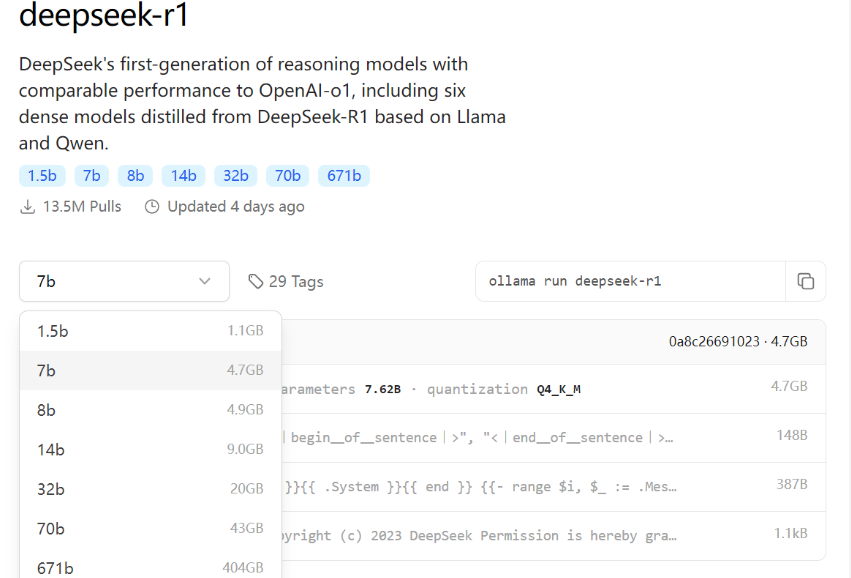
选择好之后复制
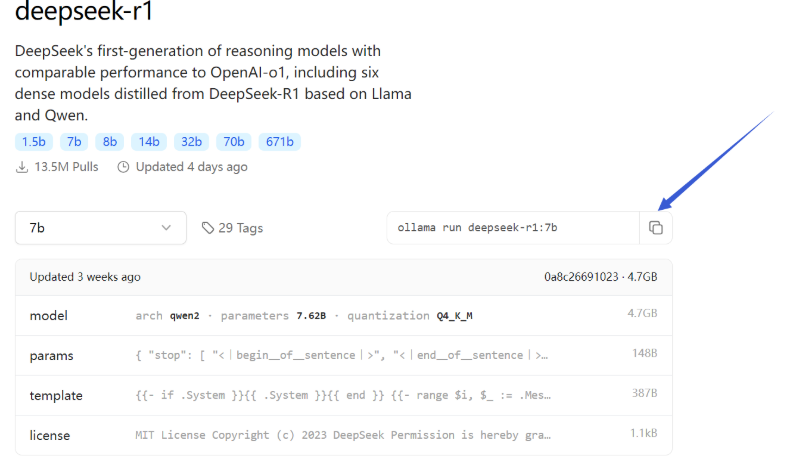
回到命令提示符模式,首先按下 win + r 键,输入 cmd 并按回车,打开命令行窗口。然后,将之前复制的命令粘贴到命令行中,并按下回车。
接下来,等待片刻让下载开始。需要注意的是,下载过程可能会稍微慢一些,我自己等待了一段时间才完成下载。通常情况下,文件会默认下载到 c 盘,因此如果你没有更改下载路径,可以在 c 盘找到相关文件。
如果你发现下载速度很慢,可以按 ctrl + c 中断当前的下载命令,然后重新输入相同的命令再次启动下载。值得注意的是,重新开始下载时,系统通常会从上次下载的进度继续进行,因此你不需要从头开始下载。在我重新尝试下载后,下载速度明显提高了一些。

出现了一个success就是下载好了,那么我们就可以直接进行对话了,如果想退出对话输入/bye来退出
查看已经安装的模型我们可以输入指令
ollama list
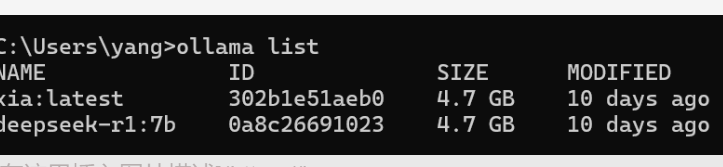
删除已存在模型,以7b模型为例
用指令
ollama list
查看已存在的模型,复制要删除的模型名称

再输入指令
ollama rm deepseek-r1:7b
即可
三、deepseek api接口调用
点击deepseek官网右上角api开放平台,完成登录后,默认会获得10元。接着,进入左侧栏的api keys。创建api key,即可拿到deepseek的apikey了。
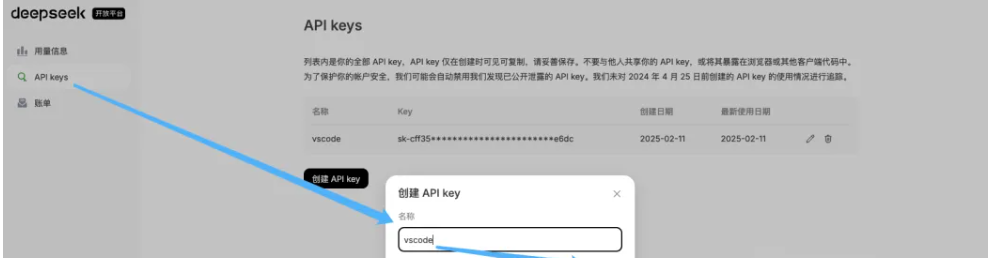
cline配置
cline是一个编程助手插件,旨在提升开发者的编码效率。它可以在vscode中提供代码自动补全、智能提示、错误检测等功能。通过与deepseek api的结合,cline可以实现更加强大的ai辅助功能,帮助开发者更快速地进行开发。
具体操作流程如下:
安装cline插件:
打开vscode,点击左侧菜单,搜索并选择安装名为“cline”的插件。插件安装后,它会出现在左侧菜单中。
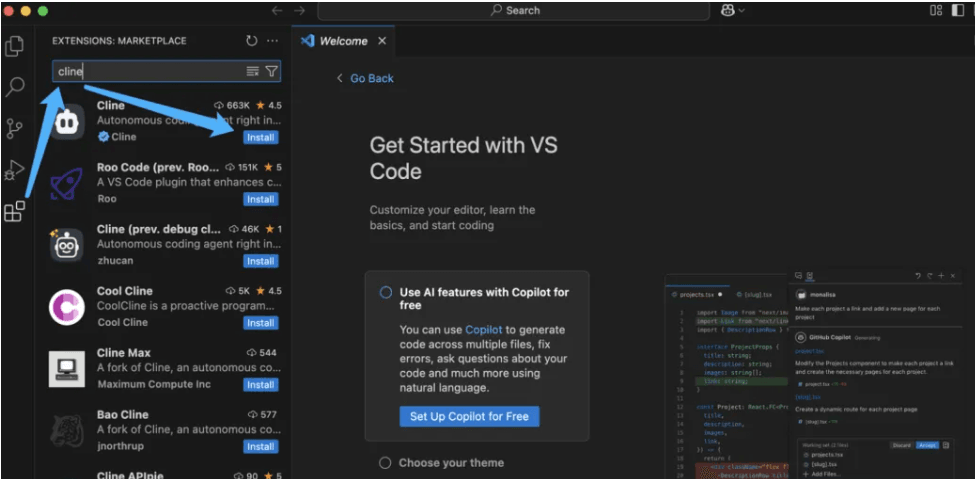
配置deepseek api:
- 选择已经安装好的cline插件,配置api接入源为deepseek。
- 输入deepseek的api key,完成后点击【done】。
完成配置:
完成api的配置后,cline插件就与deepseek关联成功。此时,你可以在插件的输入框上方看到一些配置选项。
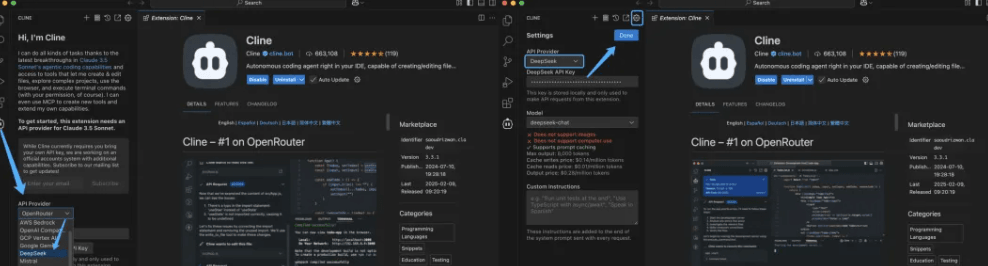
启用编码助手:
在cline配置完成后,选择【全选】功能,勾选启用自动补全和智能提示等功能,帮助你更高效地编写代码。
到此这篇关于deepseek r1模型本地化部署+api接口调用详细教程(释放ai生产力)的文章就介绍到这了,更多相关deepseek r1本地化部署内容请搜索代码网以前的文章或继续浏览下面的相关文章希望大家以后多多支持代码网!




![使用python本地部署DeepSeek运行时报错 OSError: [WinError 193] %1 不是有效的 Win32 应用程序的问题及解决方法](https://images.3wcode.com/3wcode/20250218/s_0_202502181200477570.png)

发表评论